电脑连接无线网络提示有限的访问权限的解决方法
更新日期:2024-03-22 18:38:20
来源:网友投稿
手机扫码继续观看

有用户发现在windows7旗舰版中连接无线网络上网时,连接的WiFi显示“有限的访问权限”。这个问题应该是因为IP地址出现冲突的原因。现在,在下面的内容中提供了几种对于该问题的解决方法,如果遇到相同的问题,可以参考以下方法来解决。
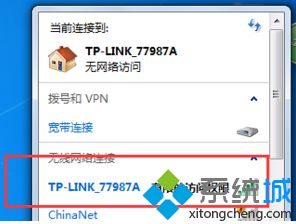
方法一:重启路由器
1、直接点击路由器上的复位键,然后将你的电脑无线关了之后再重开;

2、不点击路由器上的复位键,通过电脑进入路由器设置,点击重启路由器也是可以的。

方法二:设置成家庭网络
1、打开网络和共享中心;

2、找到活动网络,点击“公用网络”;

3、选择“家庭网络”,按照提示进行更改即可。

方法三:自动分配ip地址
1、在网络和共享中心中,点击进入“更改适配器设置”;

2、找到“无线连接”,并点击“更改此连接的设置”;

3、打开TCP/IPv4协议属性,将ip地址和服务器地址都选择“自动获取”,点击确定。
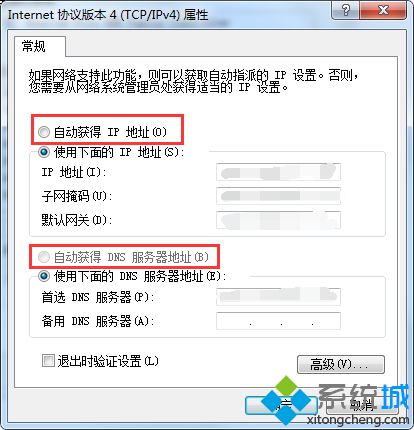
以上就是当电脑连接的无线网络出现“有限的访问权限”提示,可以参考上述的三种方法来解决问题。
该文章是否有帮助到您?
常见问题
- monterey12.1正式版无法检测更新详情0次
- zui13更新计划详细介绍0次
- 优麒麟u盘安装详细教程0次
- 优麒麟和银河麒麟区别详细介绍0次
- monterey屏幕镜像使用教程0次
- monterey关闭sip教程0次
- 优麒麟操作系统详细评测0次
- monterey支持多设备互动吗详情0次
- 优麒麟中文设置教程0次
- monterey和bigsur区别详细介绍0次
系统下载排行
周
月
其他人正在下载
更多
安卓下载
更多
手机上观看
![]() 扫码手机上观看
扫码手机上观看
下一个:
U盘重装视频












